
Si bien no es posible personalizar completamente los colores de la pantalla de Deezer para Android, puedes activar el modo oscuro. Esta opción está disponible para cuentas gratuitas y para todas las ofertas pagas.
El modo oscuro aumenta el confort visual cuando la luz ambiental es baja, por la noche, por ejemplo, o cuando los ojos están cansados.
¿Cómo cambiar el brillo en Deezer?
1. Desde la rueda dentada en la parte superior derecha de su pantalla, acceda a la configuración de la aplicación y elija "Pantalla".

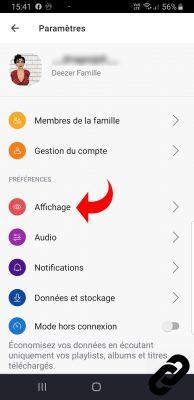
2. Con el modo "Automático", el brillo de la aplicación Deezer se modela sobre el del teléfono (si está, por ejemplo, en modo noche manual
o programado).
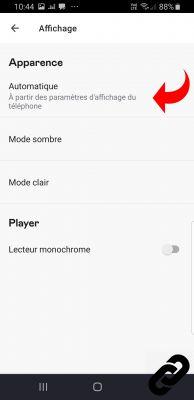
3. Seleccione "Modo oscuro" o "Modo claro" para mantener todas las pantallas de aplicaciones en negro o claro.
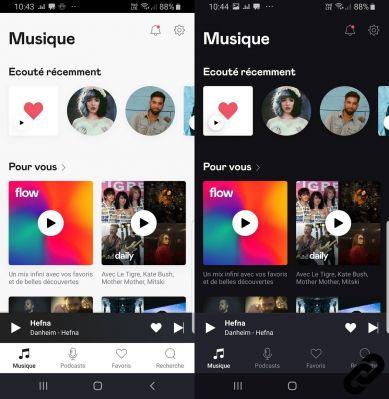
4. De forma predeterminada, el minirreproductor en la parte inferior de la pantalla (que muestra el nombre de la canción que se está reproduciendo actualmente) es negro, independientemente del modo elegido. Si desea que sea negro al usar el modo oscuro y blanco
cuando estés en modo luz, activa la opción “Lector monocromático”.
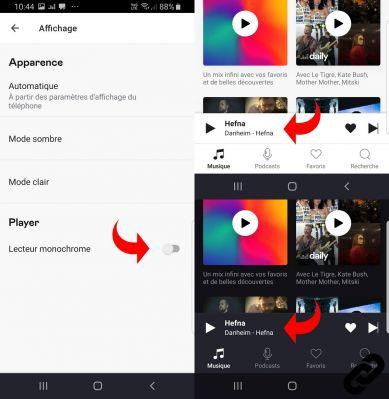
Escuche música, cree sus listas de reproducción, descubra artistas, mientras mejora su experiencia de usuario y ahorra batería, estas son las promesas que cumple el modo oscuro, que se puede activar en unos segundos.
> Encuentra toda nuestra serie de tutoriales en Deezer
> ¿Cómo administrar su cuenta de Deezer?
> ¿Cómo usar Deezer?
> ¿Cómo escuchar Deezer en otros dispositivos?

























